-
Apa Itu VMware Cross vCenter vMotion?
-
Apa saja persyaratan Cross vCenter vMotion?
-
Cara melakukan Advanced Cross vCenter vMotion langkah demi langkah?
-
Cara memigrasikan mesin virtual VMware melalui cara lain?
-
Pertanyaan Umum tentang vMotion Cross vCenter
-
Kesimpulan
Lingkungan virtual umum ditemukan di departemen TI. Dibandingkan dengan server fisik, server virtual membuat pekerjaan lebih mudah dan fleksibel. VMware adalah penyedia virtualisasi terkemuka. Produk kelas perusahaan VMware vSphere telah membantu ribuan perusahaan dan organisasi membangun lingkungan virtual mereka.
vCenter server adalah perangkat lunak manajemen yang terintegrasi dalam vSphere yang memungkinkan pengguna untuk mengelola semua mesin virtual VMware. Satu instans vCenter Server dapat mendukung hingga 2000 host dan 35000 mesin virtual.
Umumnya, beban vCenter tidak akan mencapai jumlah maksimum. Untuk lingkungan virtual berskala besar di pusat data perusahaan, umum diterapkan beberapa instance vCenter untuk mengelola VM di segmen jaringan yang berbeda.
Untuk memanfaatkan sumber daya perangkat keras secara penuh, terkadang insinyur perlu melakukan migrasi VM melalui alat migrasi VMware. Jika Anda ingin memigrasikan VM antar vCenter, apakah itu memungkinkan?
Apa Itu VMware Cross vCenter vMotion?
VMware vMotion tradisional adalah fitur yang memungkinkan pengguna memindahkan mesin virtual ke host lain yang dikelola oleh vCenter yang sama, tetapi VMware Cross vCenter vMotion memungkinkan pengguna memigrasikan VM dari satu vCenter ke vCenter lainnya. Fitur ini ditambahkan pada vSphere 6.0 dan versi lebih baru.
vMotion berarti proses migrasi dapat diselesaikan tanpa mengganggu sistem bisnis, migrasi tanpa waktu henti sama sekali.
Apa saja persyaratan Cross vCenter vMotion?
Cross vCenter vMotion merupakan fitur vMotion yang ditingkatkan, dan memiliki persyaratan yang lebih ketat dibandingkan vMotion biasa.
1. Baik instans vCenter Server maupun host ESXi harus menjalankan versi 6.0 atau yang lebih baru.
2. Lisensi Enterprise Plus diperlukan selama proses tersebut.
3. Enhanced Linked Mode dan domain tunggal yang sama diperlukan pada kedua instance vCenter Server, baik sumber maupun tujuan.
4. Sinkronisasi waktu diperlukan pada kedua instance vCenter Server untuk verifikasi token vCenter Single Sign-On yang benar.
5. Kebutuhan port jaringan: 8000, 902 untuk vSphere ESXi ke vSphere ESXi, 443 untuk vCenter Server ke vSphere ESXi dan vCenter Server ke vCenter Server.
Catatan: Normal Cross vCenter vMotion hanya dapat memigrasikan mesin virtual antar vCenter dalam satu domain Single Sign-On (SSO) yang sama. Jika Anda ingin melakukan Cross vCenter vMotion tanpa memerlukan Enhanced Linked Mode (ELM) atau Hybrid Linked Mode (HLM), maka yang Anda butuhkan adalah Advanced Cross vCenter vMotion (XVM). Fitur ini sebelumnya merupakan VMware fling populer bernama Cross vCenter Workload Migration Utility, namun telah ditambahkan ke dalam vSphere pada rilis vSphere 7.0 U1c, memungkinkan pengguna untuk memigrasikan mesin virtual (VM) antar Server vCenter di domain Single Sign-On (SSO) yang berbeda.
Disarankan untuk memperbarui vSphere agar dapat menggunakan fitur ini dengan mudah, atau Anda dapat mencoba metode migrasi lainnya. Bagian berikutnya juga akan menampilkan langkah-langkah vMotion Cross vCenter Lanjutan.
Cara melakukan Advanced Cross vCenter vMotion langkah demi langkah?
Langkah-langkah berikut berlaku untuk vCenter Server 7.0 U1c atau yang lebih tinggi. Langkah migrasi mirip dengan langkah vMotion biasa.
Langkah 1. Masuk ke vCenter Server > perluas kluster > perluas host > klik kanan pada mesin virtual (VM) yang ingin Anda migrasi > pilih ekspor Cross vCenter Server ketika diminta untuk Memilih jenis migrasi.
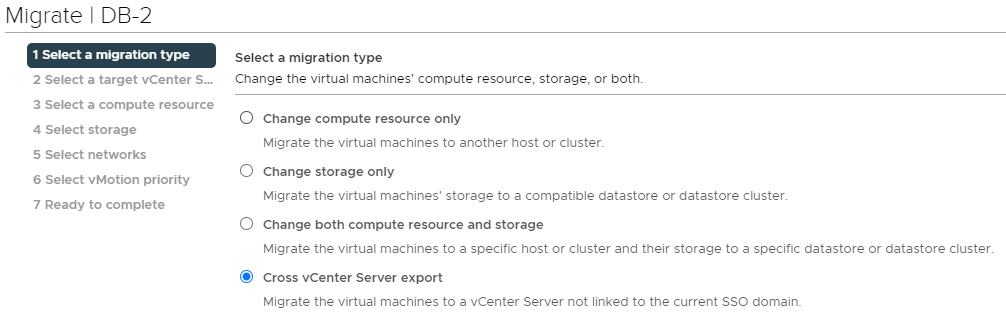
Langkah 2. Saat diminta untuk Pilih vCenter tujuan, Anda dapat memilih vCenter yang tersimpan atau menambahkan vCenter lain dengan memilih vCenter Baru dan mengisinya dengan informasi yang diperlukan untuk masuk.
Langkah 3. Pusat data, kluster, dan host di vCenter akan terdaftar. Pilih host yang ingin Anda migrasikan dan klik Berikutnya.
Langkah 4. Pilih penyimpanan untuk VM.
Langkah 5. Pilih folder untuk VM.
Langkah 6. Pilih jaringan untuk VM.
Langkah 7. Tinjau tugas migrasi Anda dan klik Selesai.
Sebagai pengecualian dalam memilih sebuah mesin virtual untuk memindahkannya ke vCenter lain, Anda juga bisa memilih sebuah kluster atau host untuk mengimpor mesin virtual. Cukup klik kanan pada kluster atau host tersebut dan pilih Impor VM. Konfigurasi selanjutnya akan diselesaikan melalui wizard yang serupa.
Cara memigrasikan mesin virtual VMware melalui cara lain?
vMotion lintas vCenter cukup membantu tetapi memiliki beberapa keterbatasan. Jika fitur ini tidak memenuhi kebutuhan Anda, masih ada alternatif yang baik untuk Anda.
Vinchin Backup & Recovery bukan hanya solusi cadangan tetapi juga solusi pemulihan bencana yang sangat baik. Ini mendukung migrasi VM antara dua host ESXi Anda secara langsung, atau bahkan di antara 10 platform virtual berbeda (V2V), termasuk migrasi VM antar platform virtualisasi seperti VMware vSphere, Hyper-V, Proxmox, XenServer, oVirt/RHV, OLVM, OpenStack, dan lainnya.
Sebagai contoh, jika Anda ingin memigrasikan VM dari VMware ke Hyper-V:
1. Cukup pilih cadangan mesin virtual VMware tujuan

2. Pilih host Hyper-V sebagai host target

3. Atur strategi pemulihan atau langsung lewati langkah ini

4. Cukup serahkan pekerjaan tersebut, lalu mesin virtual VMware akan segera dipulihkan pada host Hyper-V

Selain migrasi VM normal, Vinchin Backup & Recovery juga dapat memulihkan VM yang gagal di host asli atau host lain di pusat data Anda dalam waktu 15 detik untuk memulihkan sistem bisnis Anda dengan cepat.
Vinchin Backup & Recovery telah dipilih oleh ribuan perusahaan dan Anda juga dapat memulai uji coba gratis 60 hari dengan fitur lengkap di sini. Selain itu, hubungi kami, tinggalkan kebutuhan Anda, dan Anda akan menerima solusi yang disesuaikan untuk Anda. Kami telah menjalin kemitraan dengan perusahaan-perusahaan terkemuka di seluruh dunia, jadi jika Anda ingin melakukan bisnis secara lokal, Anda dapat memilih mitra lokal di sini.
Pertanyaan Umum tentang vMotion Cross vCenter
P1: Apakah saya dapat memindahkan mesin virtual (VM) di antara vCenter yang berada di domain SSO berbeda?
J: Ya. Advanced Cross vCenter vMotion dalam vSphere 7 Update 1c+ memungkinkan Anda memigrasikan VM tanpa Enhanced Linked Mode
P2: Apakah saya dapat memperotomatis pemetaan jaringan dan datastore untuk vMotion antar vCenter?
A: Tidak ada pemetaan yang tetap di UI, sehingga Anda harus menggunakan skrip pemetaan dengan cmdlet Move-VM PowerCLI untuk menerapkan penugasan jaringan dan datastore.
P3: Apakah VM snapshot dipertahankan selama vMotion lintas vCenter?
A: Ya. Advanced Cross vCenter vMotion mempertahankan hirarki snapshot lengkap dari VM selama proses migrasi.
Kesimpulan
vMotion adalah fitur dalam vSphere yang memungkinkan pengguna melakukan migrasi VM secara langsung, dan Cross vCenter vMotion adalah fitur peningkatan dalam vSphere 6.0. Dalam vSphere 7.0 U1c dan versi setelahnya, Advanced Cross vCenter vMotion memungkinkan pengguna untuk melakukan migrasi cross vCenter antara Server vCenter dalam domain Single Sign-On (SSO) yang berbeda.
Cross vCenter vMotion sangat membantu untuk melakukan migrasi VM, tetapi jika itu tidak dapat menjadi solusi menyeluruh, Anda juga dapat mencoba Vinchin Backup & Recovery untuk memigrasikan VM antar platform virtual yang berbeda. Jangan lewatkan uji coba gratisnya.
Bagikan di:






